考勤管理系统操作手册
- 格式:docx
- 大小:11.22 KB
- 文档页数:2
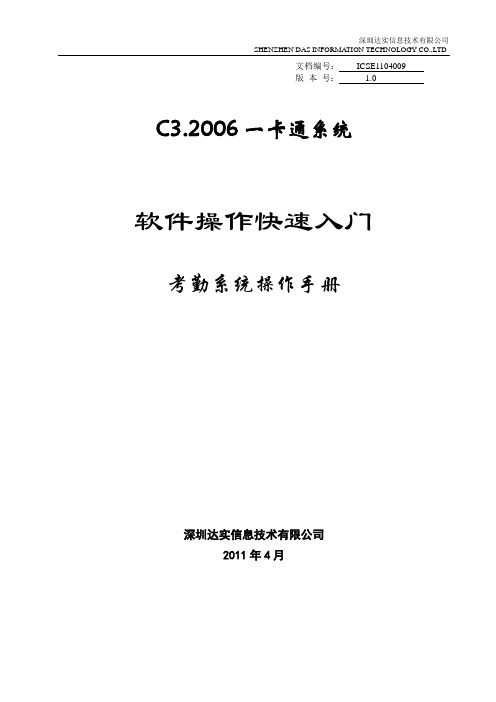
文档编号:ICSE1104009版本号: 1.0C3.2006一卡通系统软件操作快速入门考勤系统操作手册深圳达实信息技术有限公司2011年4月目录一、系统概述 (1)二、系统模块图 (2)三、系统功能说明及操作方法 (3)3.1 参数设定 (3)3.2 排班设定 (6)3.3 假期设定 (11)3.4 数据处理 (20)3.5 数据呈现 (25)一、系统概述考勤管理系统是C3企业版应用模块之一,结合达实公司的考勤门禁机,采用最先进的非接触式IC 卡,实现考勤的智能化管理。
本套系统考虑非常周全,工作方式、周休日、节假日、加班、请假、出差等等考勤相关因素都在考虑之列;对于调班、轮休、计时、直落等也有灵活的处理。
在排班方面精确到了每人每天,具有5级排班组合,并可套用设定好的排班规律,且排班时使用万年历,使得排班灵活轻松方便。
系统还首次引用了“班包”概念,将多个基本班次集合成一个班包,有效地解决了模糊班次的处理问题。
独特的72小时(昨天今天明天)时间坐标,使得跨天班、跨天打卡等以前比较棘手的问题变得相当简单,也使得分析速度有很大的提高。
内嵌的自定义报表系统实际上是一个功能强大的中文报表制作系统,它使得报表的制作不再单是开发人员的事,技术服务人员甚至用户都可以制作精美的报表。
二、系统模块图全局参数 基本班次 请假类型 加班类型 排班分组 工作方式设定 工作方式维护 周休日设定 周休日维护排班规律 排班查询及批次调班 排班表建立 排班表维护假期分组 打卡数据数据分析 考勤结果观察 考勤结果维护 报 表自定义统计项目设置 自定义统计项目浏览 会计期间统计表 参数设定排班设定数据处理 数据呈现 数据结算考勤智能管理系统出差类型当前会计期间设置 期间结算数据采集 加班控制 加班条节假日设定 节假日维护 打卡数据更改方案 假期设定年假控制 请假条 出差条三、系统功能说明及操作方法在以下的章节中,主要讲解考勤系统各模块的功能、界面简介及操作方法。

考勤后台管理系统操作手册目录1.登陆 (2)2.考勤机维护 (2)2.1一般操作 (2)2.2考勤机一般故障 (3)3.部门维护 (4)4.人员信息维护 (5)4.1入职一般操作(新增考勤编号) (5)4.2入职一般操作(回收考勤编号) (7)4.3调离一般操作 (8)4.4离职一般操作 (8)5.指纹面部维护 (8)6.考勤记录查看 (8)7.考勤机操作 (9)7.1进入系统: (9)7.2用户管理 (10)7.3指纹录入 (11)1.登陆网址: http://125.70.0.98:24911登陆界面:2.考勤机维护2.1一般操作选择【主目录】-【设备维护与管理】进入设备维护与管理界面。
选择要进行操作的考勤机【序列号】前的选择框,点击【对选取数据进行操作】。
【暂停】:暂停考勤机回传数据到考勤后台管理系统。
进行暂停操作后,【状态】一栏会显示【暂停】。
【恢复】:针对已处于暂停状态的考勤机,点击【恢复】,考勤机开始回传数据到后台考勤管理系统。
对考勤机删除操作禁止操作。
点击【序列号】,进入编辑设备界面。
【设备别名】:填写格式:“公司全称(简称)”;如果一个公司有多台考勤机填写格式:“公司全称(简称)地点”,例如:“四川波鸿科技有限公司(波鸿科技)A区”。
【所在城市】、【时区】需要填写。
其余字段不得修改。
2.2考勤机一般故障【状态】一栏若显示“脱机”:a.检查考勤机连网是否正常;b.考勤机是否处于关机状态。
考勤机处于“脱机”状态时指纹考勤能正常进行,在下次连接状态正常时,所有数据将会回传回后台管理系统;若考勤机长时间处于“脱机”状态,考勤数据超过考勤机本身容量,则会造成部分考勤数据丢失。
【状态】一栏若显示“暂停”,则按照考勤机一般操作将考勤机【恢复使用】。
3.部门维护选择【主目录】-【部门维护】进入部门维护界面。
点击【部门编号】进入编辑部门页面。
【部门名称】填写格式:“公司全称(简称)”。
其余字段不能修改****注意:【部门编号】编码规则2-5位和人员考勤号码相关联,将在后面【人员信息维护】进行具体说明。
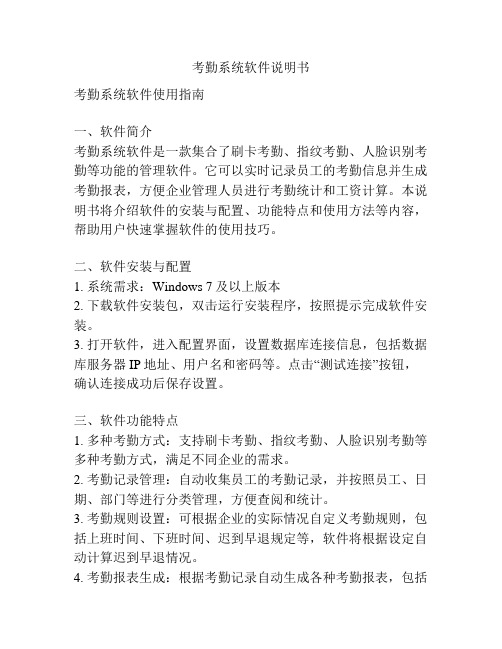
考勤系统软件说明书考勤系统软件使用指南一、软件简介考勤系统软件是一款集合了刷卡考勤、指纹考勤、人脸识别考勤等功能的管理软件。
它可以实时记录员工的考勤信息并生成考勤报表,方便企业管理人员进行考勤统计和工资计算。
本说明书将介绍软件的安装与配置、功能特点和使用方法等内容,帮助用户快速掌握软件的使用技巧。
二、软件安装与配置1. 系统需求:Windows 7及以上版本2. 下载软件安装包,双击运行安装程序,按照提示完成软件安装。
3. 打开软件,进入配置界面,设置数据库连接信息,包括数据库服务器IP地址、用户名和密码等。
点击“测试连接”按钮,确认连接成功后保存设置。
三、软件功能特点1. 多种考勤方式:支持刷卡考勤、指纹考勤、人脸识别考勤等多种考勤方式,满足不同企业的需求。
2. 考勤记录管理:自动收集员工的考勤记录,并按照员工、日期、部门等进行分类管理,方便查阅和统计。
3. 考勤规则设置:可根据企业的实际情况自定义考勤规则,包括上班时间、下班时间、迟到早退规定等,软件将根据设定自动计算迟到早退情况。
4. 考勤报表生成:根据考勤记录自动生成各种考勤报表,包括出勤天数、工时统计、迟到早退明细等,方便管理人员进行考勤统计和工资核算。
5. 扩展功能:可与其他人事管理软件、工资系统等进行无缝对接,实现全面的人力资源管理。
四、软件使用方法1. 员工信息导入:在软件菜单中选择“员工管理”,点击“导入”按钮,选择Excel文件导入员工基本信息,包括姓名、工号、部门等。
2. 考勤方式选择:根据企业的实际情况,选择适合的考勤方式,刷卡、指纹或人脸识别。
3. 考勤规则设置:在软件菜单中选择“考勤规则”,设置上班时间、下班时间、迟到早退规定等。
4. 考勤记录查询:在软件菜单中选择“考勤记录”,选择日期范围和员工等条件进行查询,查看员工的考勤记录。
5. 考勤报表生成:在软件菜单中选择“考勤报表”,选择报表类型和日期范围,生成相应的考勤报表,保存或打印。

目录1.系统简介11.1系统特性11.2业务流程22.软件使用许可协议33.常识问答54.安装并配置指纹考勤系统84.1.运行环境84.2.安装和卸载85.启动系统175.1.启动签到/退程序175.2.启动考勤管理程序185.3.系统初始设置196.考勤签到程序206.1.登记206.2.考勤签到246.3.系统256.3.1. 系统256.3.2. 口令276.3.3. 指纹读取器286.3.4. 日期和时间306.3.5. 通知/公告/提示316.3.6. 串行口326.3.7. 联网366.4.简单考勤管理386.4.1. 简单考勤管理387.考勤管理程序407.1.数据407.1.1. 初始化系统417.1.2. 清除过期数据417.1.3.备份数据库437.1.4. 导入考勤数据437.1.5. 导出考勤数据447.1.6. 重新登录系统457.1.7. 退出467.2.考勤处理467.2.1. 考勤处理467.2.2. 员工公出/请假设置467.2.3. 员工忘签到处理557.2.4. 员工忘签退处理577.2.5. 集体迟到处理577.2.6. 集体早退处理587.3.查询/打印587.3.1. 查询/打印587.3.2. 出勤记录587.3.3. 当前员工在岗情况657.3.4. 考勤异常查询与报表67 7.4.维护/设置807.4.1. 维护/设置807.4.2. 部门表807.4.3. 员工维护827.4.4. 管理员设置947.4.5. 时间段维护987.4.6. 班次管理1027.4.7. 员工排班1037.4.8. 节日表1087.4.9. 假类设置1097.4.10. 考勤规则1107.4.11. 数据库设置1137.4.12. 设置数据库密码1168、考勤网络端管理程序1188.1功能简介1188.2设置使用联网功能1198.2.1 设置服务器1198.2.2 考勤终端控制器1228.2.3 考勤签到程序设置1258.2.4 在线查询员工考勤1269 附录操作提示127A、确定起止日期127B、确定日期127C、选择员工127D、选择部门128E、选择部门员工128F、时间段管理128G、数据表处理工具条130H、导出数据13010 常见故障解答1331.系统简介1.1 系统特性利用最新的生物识别科技精心打造的指纹考勤管理系统给企业的管理带来无与伦比的可靠和便捷,让企业的管理人员和员工从中受益:* 杜绝代替打卡行为的发生* 无需携带任何证卡,方便员工考勤该指纹考勤管理系统具有以下特点:* 采用Biokey指纹识别技术,识别速度快、错判率低;* 支持在一台计算机上连接多台指纹机;* 可以配合小键盘、触摸屏,加快员工的签到速度;* 同时支持输入号码和不输入号码只比对指纹的比对方式;* 采用智能搜索技术,加速指纹搜索的速度;* 方便的上下班时间和考勤设置功能;* 可定制签到程序界面;* 可防止员工签到时更改计算机时间;* 可以设定节假日的休息时间;* 可以产生详细的考勤统计表;* 方便查询考勤记录和出勤统计结果;* 单机或在网络上与签到程序直接共享数据,也可以导入独立的签到程序的考勤数据;支持网络环境使用、兼容Windows2000。

目录第1章系统概述 (1)1.1产品介绍 (1)1.2主要功能 (1)1.3产品接口 (2)第2章操作流程 (3)2.1新用户操作流程 (3)2.2老用户操作流程 (4)第3章系统初始化 (5)3.1考勤类别 (5)3.2考勤选项 (7)3.3考勤制度 (10)3.4休息日 (12)3.5考勤班次 (13)3.6班组 (18)3.7考勤期间 (19)3.8考勤人员设置 (21)3.9考勤机管理 (23)3.10考勤项目 (27)3.11考勤算法 (28)第4章日常业务 (31)4.1排班管理 (31)4.2加班登记 (36)4.3请假登记 (39)4.4出差登记 (42)4.5假期管理 (43)第5章数据处理 (48)5.1刷卡数据 (48)5.2考勤计算 (50)5.3异常处理 (51)II目录5.4月结果汇总 (56)第6章常用报表 (59)6.1考勤日报 (59)第7章统计分析 (60)7.1综合分析 (60)7.2固定统计表 (60)7.3动态报表 (61)第8章设备管理 (62)8.1系统参数设置 (62)8.2发卡器本地设置 (63)8.3设备管理 (63)8.4设备联机操作 (64)第9章卡务管理 (66)9.1卡务管理 (66)9.2卡信息浏览 (67)第1章系统概述1.1 产品介绍《考勤管理》是用友ERP-U8人力资源管理系统的重要组成部分。
考勤管理系统适用于各类企业、机关事业单位进行考勤管理,并与薪资系统整合,将考勤结果传递到工资系统核算加班费、缺勤扣款、出差补贴、夜班津贴等工资项目。
系统针对制造型企业进行了优化,提供考勤机接口直接导入考勤机打卡数据,可通过对考勤系统的配置,满足不同企业的考勤要求。
1.2 主要功能《考勤管理》可以分为以下主要功能:●考勤设置◆设置考勤类别◆设置考勤选项◆设置考勤制度◆设置休息日◆设置考勤班次及工作时间段◆设置班组◆设置考勤期间◆设置考勤人员◆考勤机管理◆考勤项目◆考勤算法●日常业务处理◆排班管理◆加班登记◆请假登记◆出差登记◆假期管理●数据处理◆刷卡数据◆考勤计算◆异常处理◆月结果汇总●常用报表◆考勤日报2第一章 系统概述● 统计分析◆ 固定统计表 ◆ 动态报表 ◆综合分析 ● 设备管理◆ 系统参数设置 ◆ 发卡器本地设置 ◆ 设备管理◆设备联机操作 ● 卡务管理◆ 卡务管理 ◆卡信息浏览1.3 产品接口● 考勤管理与薪资管理薪资管理从人力资源系统获取考勤结果核算加班费、缺勤扣款等工资项目。

井下人员定位考勤系统使用手册概述井下人员定位考勤系统是一种用于对井下人员进行定位和考勤管理的系统。
该系统利用先进的定位技术和考勤管理功能,能够准确、高效地对井下人员进行定位和考勤记录,从而提高井下人员管理的效率和准确性。
系统功能井下人员定位考勤系统包含以下主要功能:1. 实时定位系统通过定位设备对井下人员进行实时定位。
定位设备可以是基于全球定位系统(GPS)的设备,也可以是基于无线局域网(WLAN)或蓝牙技术的设备。
系统能够准确地显示井下人员的位置信息,并在地图上进行标注和显示。
2. 考勤管理系统能够对井下人员的考勤记录进行管理。
井下人员可以使用系统提供的考勤终端进行签到、签退等操作,系统会自动记录井下人员的考勤时间和位置信息。
管理员可以通过系统的后台管理界面查看和管理井下人员的考勤记录。
3. 报警功能系统支持对井下人员的异常情况进行实时报警。
例如,当井下人员进入禁止区域或离开安全区域时,系统会自动发出警报。
管理员可以及时采取相应措施,确保井下人员的安全。
4. 数据分析系统能够对井下人员的定位和考勤数据进行统计和分析。
管理员可以通过系统的数据分析功能,获取井下人员的工作轨迹、工作时间等信息,从而进行人力资源管理和工作安排的优化。
系统安装与配置井下人员定位考勤系统的安装与配置包括以下几个步骤:1. 硬件设备安装首先,需要将定位设备(如GPS设备或WLAN设备)安装在井下工作区域的合适位置。
安装时需要考虑设备的稳定性、覆盖范围和信号强度等因素。
2. 软件系统安装系统提供了软件安装包,用户需要将安装包下载到计算机中,并按照安装向导的指示完成软件的安装过程。
安装过程中需要选择安装路径、设置管理员账号和密码等信息。
3. 系统配置安装完成后,用户需要进行系统的配置。
首先需要设置定位设备与系统之间的通信参数,例如设备的IP地址、端口号等。
然后需要配置考勤终端的参数,包括终端的IP地址、井下人员的考勤规则等。
使用指南井下人员定位考勤系统的使用包括以下几个方面:1. 登录系统用户首先需要打开系统的登录界面,并输入管理员账号和密码进行登录。
考勤管理程序操作手册U 盘考勤TCP/IP 考勤导入数据人员信息至考勤管理软件1.编辑人员信息,主要字段为登记号码(不支持字母),编号,姓名,聘用日期,卡号。
2.将人员信息另存为CSV格式的文件。
点击人员维护,点击部门,点击导入,点击导入出现如图1所示界面图1选择CSV file 点击选择文件,点击下一步,首先选择字段,再点击相对应的列,点击下一步-下一步-执行,提示是否退出,点击是。
点击保存。
成功导入了用户信息。
U盘考勤1.新增用户:(1)机器上增加用户;用户管理-新增用户输入工号,按方向键下移至ID卡选项,按M/OK键,刷卡登记。
移至完成选项完成登记。
(2)电脑端增加用户:点击人员维护,出现如图2所示界面,图2点击部门(这里我们是总公司),点击上方增加按钮,这时在指定部门下就多了一个空白人员,在下面填写资料如登记号码(对应机器里面的工号),姓名等,点击保存;点击数据- USB闪盘管理-彩屏机或OP1000自助式指纹机出现如图2所示界面,移至用户数据导出至U盘选项卡,点击部门,选择人员,点击按钮,点击导出用户数据至U盘按钮,提示导出成功,拔出U盘。
将U盘插入机器。
长按M/OK键,用方向键移至上传下载,点击M/OK键,选图3择U盘上传数据-点击上传用户数据,提示成功。
2.下载数据:长按M/OK键,上传下载-U盘下载数据-下载考勤数据,移动至下载用户数据,按M/OK键下载用户数据,下载记录数据同上。
3.导入数据至电脑:打开考勤管理程序数据-USB闪盘管理-彩屏机或OP1000自助式指纹机-确定。
出现如图3 所示界面点击从U盘导入用户数据。
点击确定,导入用户数据成功。
移至导入记录数据至电脑选项卡,选择数据,点击从U盘导入记录,导入记录数据成功4.新建部门:点击软件右侧部门表,出现如图4所示界面,选中总公司,点击新设部门,输入部门名称点击确认即可。
图45.出勤记录:点击出勤记录,会出现如图5的界面,在起止时间栏选择时间,点击查询会出现所有人的考勤记录,这时点击导出是导出所有人的考勤记录。
(考勤管理)考勤操作手册目录1系统安装和需求51.1安装需求51.2软件安装51.3软件运行61.4系统登录62软件界面介绍72.1标题栏82.2菜单栏82.3任务栏82.4主信息窗口82.5快捷工具栏92.6编辑工具栏93操作步骤93.1人事管理(基本资料信息的录入)9 3.1.1部门、职位的录入93.1.2职员信息的录入103.1.3节假日设置123.2设置数据库路径123.3考勤设置133.3.1外出类型设置133.3.2考勤点设置143.3.3考勤格式设置153.3.4班次设置163.3.5人员排班203.3.6考勤数据采集、手工签卡、及登记20 3.4报表统计、分析233.4.1日报表统计243.4.2月报表统计254查询264.1查询工具栏264.2查询条件264.3职员排班表查询274.4原始记录查询274.5报表查询284.5.1日报表查见284.5.2月报表查见305数据库管理315.1整理数据库315.2清空数据库315.3备份数据库325.4数据库恢复326操作员管理336.1操作员管理336.2修改密码346.3权限管理347常见问题357.1结果全部是旷工357.2中午某壹刷卡记录既作为上午下班时间,又作为下午上班时间36 1系统安装和需求1.1安装需求HDS人事、考勤管理系统软件是壹套在Windows98、WindowsNT4.0、Windows2000以及WindowsXP环境下运行的软件,为了能达到最初设计之目的,发挥其最大之功能,主机电脑则必需满足以下壹些基本条件:1.电脑CPU最少为P3,速度500M之上2.电脑硬碟剩余容量50M之上3.RAM容量64M之上4.屏幕分辨率800*600之上,推荐使用1024*7685.装有CD-ROM6.装有COMPORT7.发行方式;光盘(CD-ROM)壹张(15MB),加密锁壹个(插且行口)8.运行环境:操作系统WIN9X、WIN2000、WINNT4.0、5.0、WINXP1.2软件安装1.进入操作系统;2.将光碟置于CD-ROM;3.双击”我的电脑",双击”HDSManage"文件夹;4.双击"Setup.exe"文件,出现如图1-1所示窗口:图1选择安装组件在上图所示的窗口中能够选择需要安装组件,有门禁管理系统和考勤管理系统可选项,也可同时选中。
井下人员定位考勤系统使用手册井下人员定位考勤系统使用手册第一章系统介绍1.1 系统概述井下人员定位考勤系统是一种用于监控和管理井下人员活动的系统。
该系统能够实时定位井下人员的位置,并记录其考勤信息。
通过该系统,管理人员可以随时了解井下人员的位置和工作情况,提高工作效率和安全性。
1.2 系统功能井下人员定位考勤系统包括以下功能:- 实时定位井下人员:通过安装在井下人员身上的定位设备,系统可以实时获取井下人员的位置信息。
- 考勤管理:系统可以记录井下人员的签到和签退时间,并生成相应的考勤报表。
- 报警功能:当井下人员发生重大事故或超时未返回时,系统可以通过报警设备进行提醒和求救。
- 历史数据查询:系统可以查询和分析井下人员的历史轨迹和工作情况。
第二章使用准备2.1 系统安装在开始使用井下人员定位考勤系统之前,需要先安装系统硬件设备和软件。
硬件设备包括井下人员定位设备、监控设备和报警设备。
软件需要安装在管理人员的电脑或服务器上。
2.2 设备绑定在系统正式使用之前,需要将井下人员的定位设备与系统进行绑定。
具体操作如下:- 打开系统软件,并登录管理账号。
- 在系统菜单中选择“设备绑定”选项。
- 输入井下人员的个人信息和定位设备的编号,并点击确认按钮。
- 系统会自动进行绑定,并显示绑定成功的提示信息。
第三章使用流程3.1 登录系统在开始使用系统之前,需要先登录系统账号。
具体操作如下:- 打开系统软件,并进入登录界面。
- 输入正确的用户名和密码,并点击登录按钮。
- 系统会验证账号信息,并登录到系统的主界面。
3.2 实时定位在登录系统之后,可以实时定位井下人员的位置。
具体操作如下:- 在系统的主界面上,选择“实时定位”选项。
- 系统会自动显示井下人员的位置信息,并在地图上进行标注。
3.3 考勤管理系统可以记录井下人员的签到和签退时间,并生成相应的考勤报表。
具体操作如下:- 在系统的主界面上,选择“考勤管理”选项。
汉王考勤管理系统管理端操作手册目录汉王考勤管理系统操作手册 (1)一、安装指南 (2)二、系统登陆 (3)三、考勤管理 (4)1、部门管理 (4)2、人事资料 (5)3、员工异动 (7)4、离职员工维护 (9)5、出勤图像查询 (9)6、考勤机管理 (10)7、考勤数据下载 (12)8、U盘管理 (13)9、考勤规则 (15)10、排班设置 (19)11、数据排序 (25)12、数据处理 (26)13、年假管理 (26)14、手工补卡登记 (27)15、公出请假登记 (28)16、加班登记 (29)17、出勤记录查询 (29)18、考勤报表 (30)19、结帐处理 (35)四、系统管理 (36)1、参数设置 (36)2、数据库管理 (37)3、操作员管理 (38)4、操作日志 (39)5、修改口令 (40)6、软件升级 (40)一、安装指南●软件的安装安装软件之前建议关闭其他正在运行的应用程序,这样有助于避免在安装过程中发生冲突。
将安装光盘放入光驱,安装程序会自动运行,按照提示完成安装的所有配置。
安装完成之后单击结束就可以完成整个安装流程。
安装完成之后桌面上自动增加捷方式《汉王考勤管理系统》,再次进入程序时,只需在桌面上单击该图标即可。
本系统使用Microsoft SQL Server数据库。
●软件的卸载如果您不需要再使用此软件,并希望从计算机中删除掉,则可执行以下操作:退出《汉王考勤管理系统》,进入开始---控制面板---添加/删除程序卸载数据库:选择《Microsoft SQL Server Desktop Engine》项目,点击删除。
卸载考勤软件:选择《汉王考勤管理系统》,点击删除,就可以卸载软件了。
二、系统登陆登陆界面如下:系统只有设置超级管理员后,系统才会提示用户登陆窗口,输入用户名、密码后进入;选择考勤月份考勤系统默认查询本月考勤数据,如上选择表示查询2008年3月份考勤数据、报表;如果考勤是跨月的比如:从3.10到4.9号,请在考勤管理-考勤规则设置月份的起始日期;第一次进入新的考勤月份时,如果上个月的有排班,系统会自动的将上月的排班表导入本月的排班表中;对于规律的班次(按天、周为排班周期的),系统会自动连接上月的班次;如果本月的班次表跟上月的不一致,可以在排班设置中重新修改;三、考勤管理1、部门管理用于管理公司的部门组织结构。
考勤管理系统操作手册
1. 系统介绍
考勤管理系统是一种用于管理和记录员工出勤情况的软件系统。
它可以帮助企业准确地记录员工的上下班时间、请假和加班情况,提高考勤数据的准确性和统计的效率。
2. 登录系统
使用考勤管理系统前,首先需要登录系统。
登录系统的步骤如下:
1.在浏览器中打开考勤管理系统的网址。
2.在登录页面输入用户名和密码。
3.点击登录按钮,进入系统首页。
注意:如果忘记了密码,可以点击“忘记密码”链接,按照页面提示进行找回密码的操作。
3. 主页
登录成功后,进入系统的主页。
主页提供了一些常用的功能和信息,包括:•上班打卡按钮:点击此按钮可以记录员工的上班时间。
•下班打卡按钮:点击此按钮可以记录员工的下班时间。
•请假申请:点击此按钮可以进入请假申请页面,填写请假相关信息并提交申请。
•加班申请:点击此按钮可以进入加班申请页面,填写加班相关信息并提交申请。
•考勤统计信息:系统会根据员工的打卡记录和请假、加班的情况,自动生成考勤统计信息,包括迟到次数、早退次数、缺勤次数等。
4. 打卡记录
系统会自动记录员工的上班打卡和下班打卡时间,并在主页上展示最近一次的打卡记录。
如果有需要,员工可以查看自己的全部打卡记录,具体操作如下:
1.在主页或任何其他页面,点击顶部导航栏中的“打卡记录”链接。
2.进入打卡记录页面,系统会显示员工的全部打卡记录,包括日期、上
班打卡时间和下班打卡时间。
5. 请假申请
如果员工需要请假,可以在系统中提交请假申请。
请假申请的步骤如下:
1.在系统主页,点击“请假申请”按钮。
2.进入请假申请页面,填写请假事由、请假日期等相关信息。
3.提交请假申请。
注意:请假申请需要经过上级审批,所以请及时提交申请。
6. 加班申请
员工可以在系统中提交加班申请。
加班申请的步骤如下:
1.在系统主页,点击“加班申请”按钮。
2.进入加班申请页面,填写加班事由、加班日期等相关信息。
3.提交加班申请。
注意:加班申请也需要经过上级审批。
7. 考勤统计
系统会自动生成员工的考勤统计信息,并在主页上展示。
如果有需要,员工可
以查看自己的考勤统计信息,具体操作如下:
1.在主页或任何其他页面,点击顶部导航栏中的“考勤统计”链接。
2.进入考勤统计页面,系统会显示员工的考勤统计信息,包括迟到次数、
早退次数、缺勤次数等。
8. 修改密码
为了保护用户的账号安全,考勤管理系统提供了修改密码的功能。
修改密码的
步骤如下:
1.在主页或任何其他页面,点击顶部导航栏中的个人资料按钮。
2.进入个人资料页面,系统会显示用户的个人信息。
3.点击“修改密码”按钮,进入修改密码页面。
4.输入旧密码和新密码,并确认新密码。
5.点击提交按钮,完成密码修改。
请务必记住修改的新密码,以免忘记。
以上是考勤管理系统的操作手册,希望能够对用户在使用系统时有所帮助。
如
果有任何问题,请联系系统管理员进行咨询和解答。